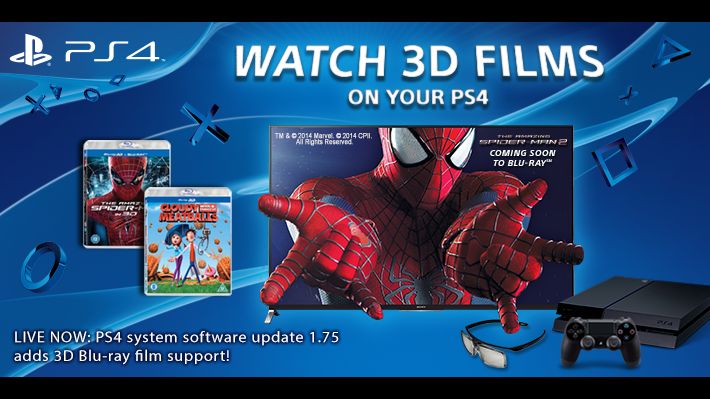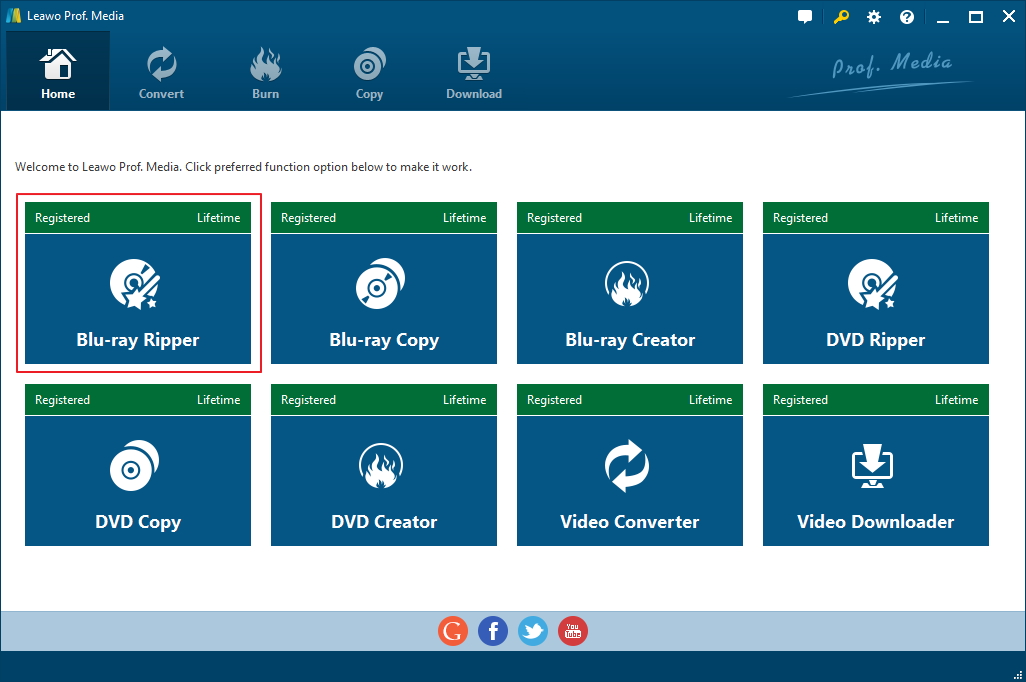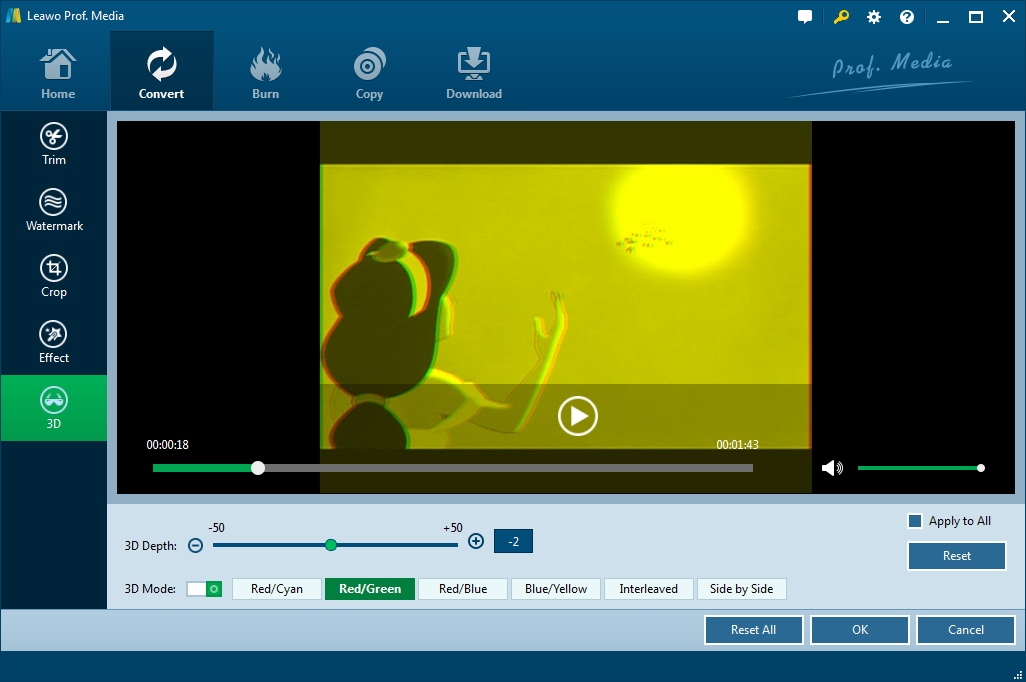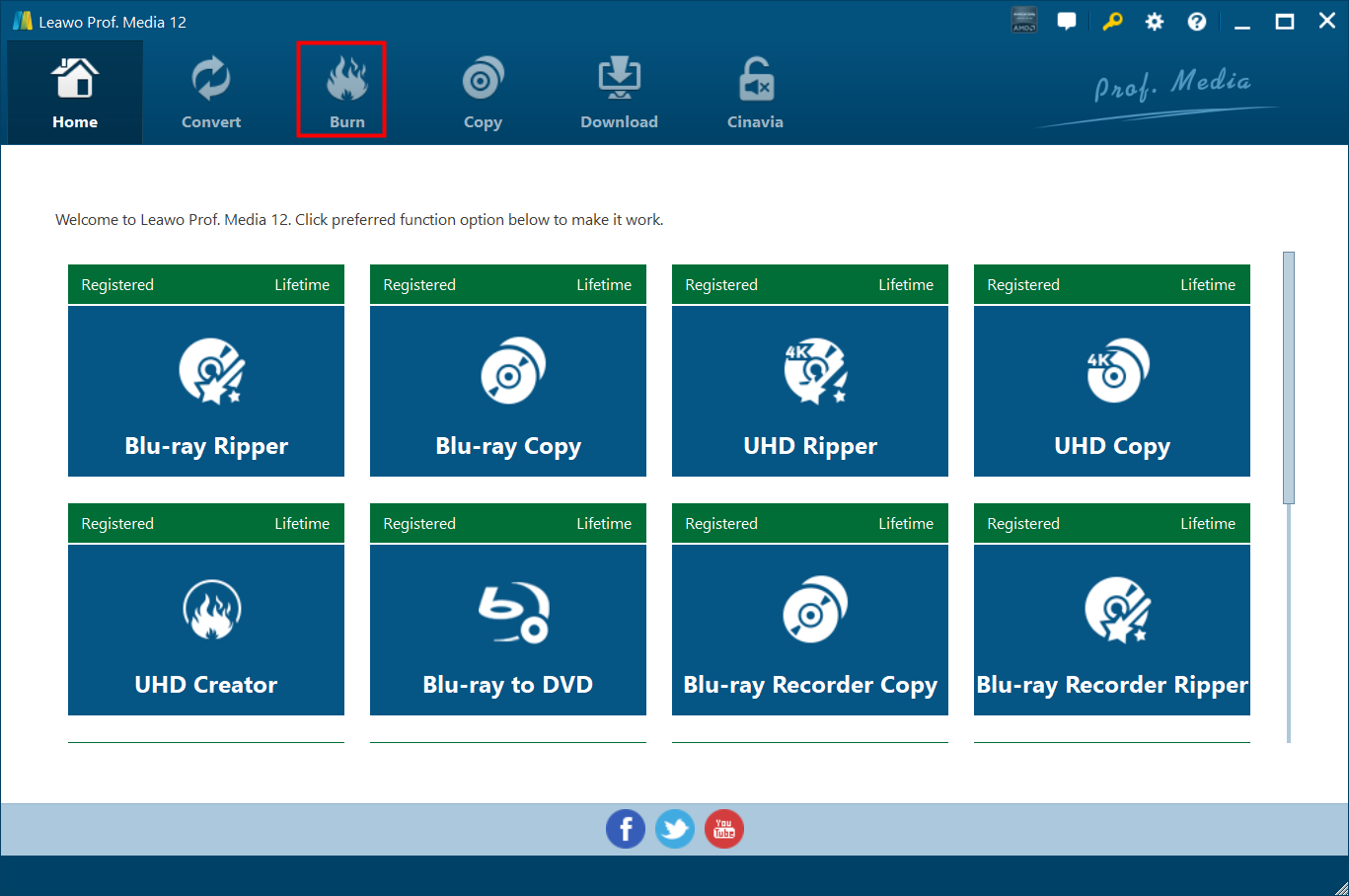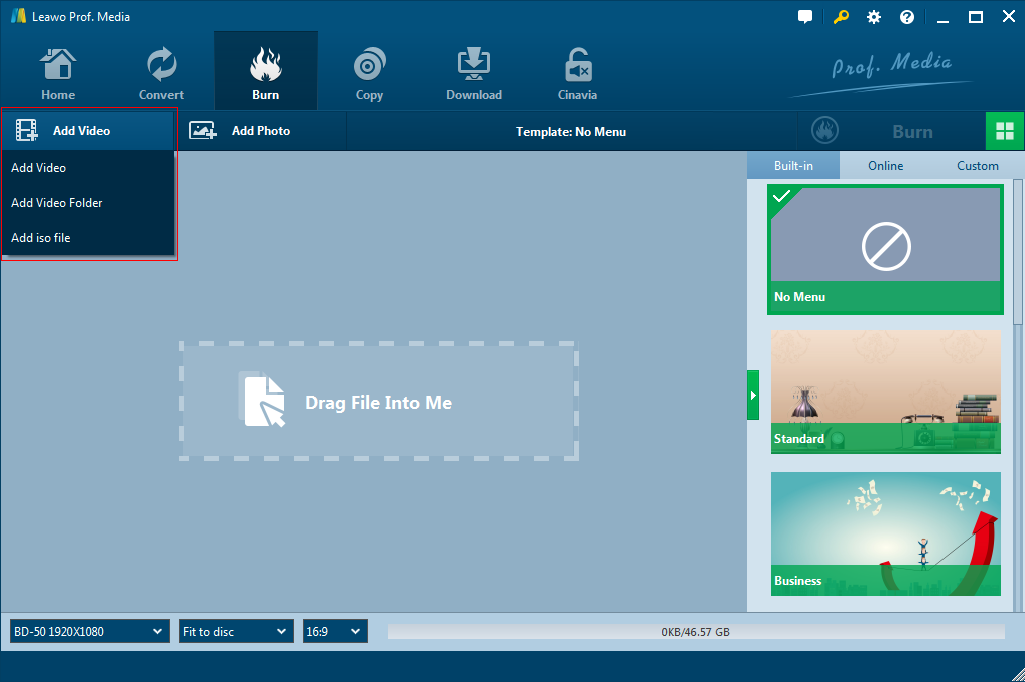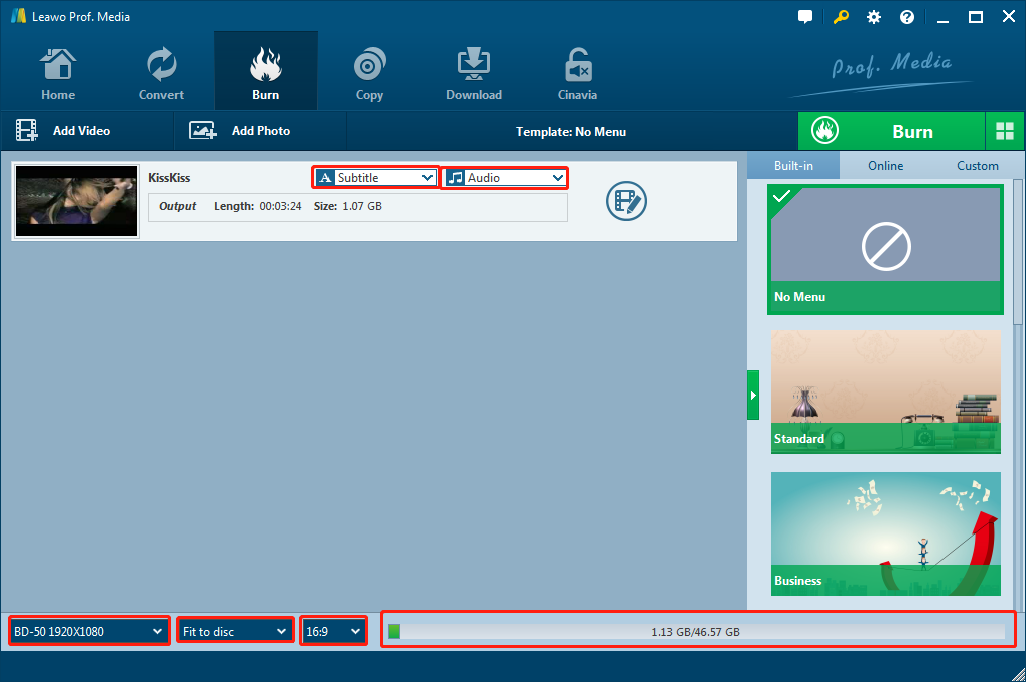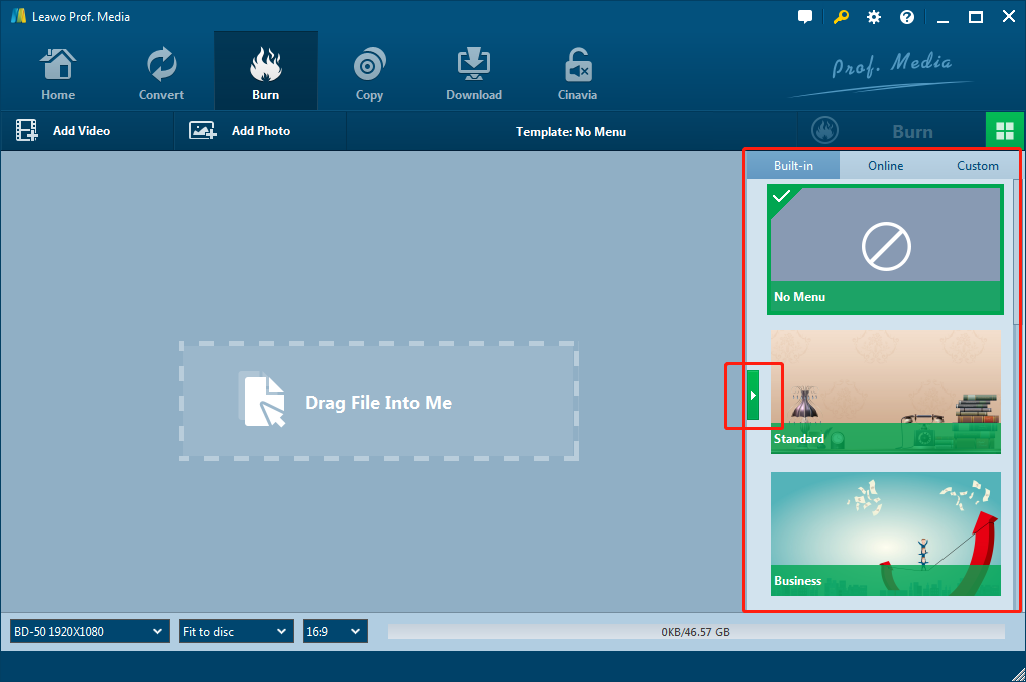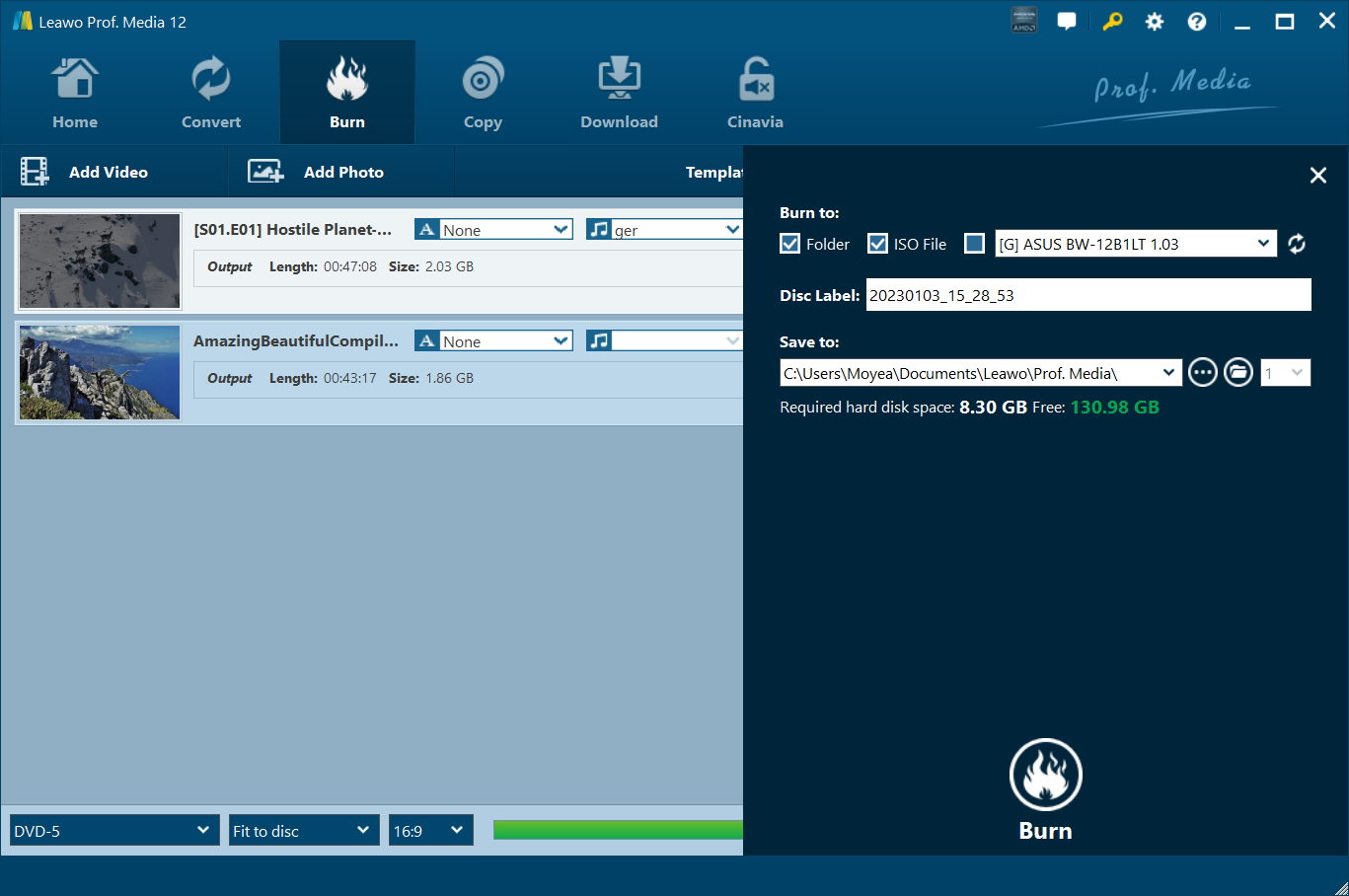PS4 est l'abréviation de PlayStation 4, la quatrième console de jeu vidéo domestique développée par Sony Interactive Entertainment en 2013. Avec une puissante unité de traitement accéléré (APU) combinant une unité de traitement centrale (CPU) et une unité de traitement graphique (GPU), ainsi qu'un contrôleur de mémoire et un décodeur vidéo, les spécifications de la PS4 sont similaires à celles d'un ordinateur personnel. Vous pouvez utiliser PS4 pour obtenir la meilleure expérience de jeu vidéo. En outre, la PS4 prend également en charge la lecture audio et vidéo. Fondamentalement, la PS4 prend en charge les disques MKV, AVI, MPEG, MP4 et Blu-ray. En tant que créateur de la technologie Blu-ray, la PS4 prend en charge la lecture Blu-ray. Avec la sortie d'Avatar en 3D en 2009, la 3D est plus populaire que jamais. Depuis lors, le Blu-ray 3D a commencé à apparaître et devient de plus en plus populaire.
La PS4 peut-elle lire des films 3D Blu-ray ?
La PS4 peut-elle lire des films en 3D ? Lors de sa sortie en 2013, la PS4 ne prenait pas en charge les disques Blu-ray 3D, mais cela ne dura pas longtemps. Sony a publié une mise à jour logicielle à la mi-2014 qui ajoutait la prise en charge de la lecture 3D Blu-ray de la PS4. L'utilisateur peut lire des disques Blu-ray 3D sur la PS4 après la mise à jour du logiciel.
De quoi avez-vous besoin pour regarder des disques Blu-ray 3D sur PS4 ?
La PS4 peut-elle lire des films en 3D ? Tant que vous obtenez tout ce dont vous avez besoin, cela fonctionne. Afin d'obtenir l'expérience de film 3D parfaite, vous devez faire quelque chose.
- 1. Si votre PS4 fonctionne toujours sur une version antérieure, mettez à jour le logiciel système de votre PS4 vers la version 1.75 ou supérieure.
- 2. Télévision 3D pour l'affichage de films Blu-ray 3D.
- 3. Une paire de lunettes 3D adaptée au visionnage de films en 3D.
Si vous êtes prêt à tout, placez un disque Blu-ray 3D dans la PS4, connectez-le à un téléviseur 3D et commencez à profiter des effets visuels étonnants des films Blu-ray 3D.
Comment créer un disque Blu-ray 3D à partir de films Blu-ray 2D ordinaires
Si vous avez un téléviseur 3D et une paire de lunettes 3D et qu'il ne vous manque qu'un disque Blu-ray 3D, essayez de créer un film Blu-ray 3D sur un disque Blu-ray 2D ordinaire. Deux programmes sont nécessaires pour créer un film 3D Blu-ray sur PS4. Le premier programme s'appelle l'Extracteur de Blu-ray de Leawo et le second programme s'appelle le Créateur de Blu-ray de Leawo. Nous utiliserons l'Extracteur de Blu-ray de Leawo pour réaliser des copies numériques sans perte de films 2D en Blu-ray et convertir une vidéo 2D en une vidéo 3D. Nous utiliserons ensuite le Créateur de Blu-ray de Leawo pour graver la vidéo avec des effets 3D sur le disque Blu-ray.
Partie 1 Comment faire une copie numérique sans perte d'un film 2D Blu-ray
Tout d'abord, laissez-nous vous guider tout au long du processus de conversion Blu-ray. Cette section explique comment convertir des films 2D Blu-ray en vidéos MKV sans perte avec effets 3D. L'Extracteur de Blu-ray de Leawo est un puissant L'Extracteur de Blu-ray qui convertit les disques Blu-ray en divers formats, notamment les formats MKV sans perte, HD MP4, WMV et plus encore. Le Créateur de Blu-ray de Leawo est un logiciel de gravure de disque puissant qui vous permet de graver diverses vidéos sur des disques Blu-ray / DVD.
Veuillez noter que l'Extracteur de Blu-ray de Leawo et le Créateur de Blu-ray de Leawo sont inclus dans la même suite logicielle appelée Leawo Prof.Media. Voici comment fonctionne l'Éventreur Blu-ray de Leado.
Téléchargez le l'Extracteur de Blu-ray de Leawo directement à partir du bouton de téléchargement ci-dessous.
Étape 1. Lancez l'Extracteur de Blu-ray de Leawo
Commencez par utiliser Prof.Media sur votre ordinateur. Le raccourci pour ouvrir L'Extracteur de Blu-ray réside dans l'interface principale de Prof.Media. Cliquez sur l'icône L'Extracteur de Blu-ray pour l'ouvrir.
Étape 2. Placez le disque Blu-ray dans le lecteur Blu-ray et chargez-le dans le L'Extracteur de Blu-ray .
Insérez le disque Blu-ray dans le lecteur Blu-ray et cliquez sur Ajouter un Blu-ray / DVD> Ajouter à partir du CD-ROM pour commencer à charger les données du disque dans le programme. Le menu suivant affiche le nom du disque Blu-ray. Cliquez dessus quand vous le voyez et les données commenceront à se charger.
Étape 3. Sélectionnez la vidéo à extraire
En règle générale, les disques Blu-ray contiennent plus de vidéos que de films. Étant donné que vous n'avez peut-être pas besoin d'inclure tous les clips vidéo sur le disque 3D que vous créez, le programme vous propose trois options pour extraire et convertir des vidéos différentes sur le disque. En haut de la liste des vidéos à gauche, vous verrez trois boutons, « Film complet » , « Film principal » et « Mode personnalisé » . Si vous sélectionnez « Film complet » , le programme vous aidera à extraire toutes les vidéos du disque. Le mode vidéo principal est utilisé lorsque vous souhaitez uniquement extraire le film principal. Le mode Personnalisé vous permet de sélectionner manuellement la vidéo souhaitée dans la liste. Après avoir sélectionné le bouton et la vidéo souhaitée (si nécessaire), cliquez sur « OK » pour passer à l'étape suivante.
Étape 4. Réglez le MKV sans perte au format de sortie
l'Extracteur de Blu-ray de Leawo propose une grande variété de formats de sortie. Afin de maintenir le plus haut niveau de qualité du film, le format MKV sans perte est le meilleur choix. Cliquez sur MP4 Video> Change pour ouvrir le panneau Format, puis cliquez sur Format> Video sans perte et sélectionnez Multitrack MKV.
Étape 5. Ajouter un effet 3D au film
Dans chaque fichier vidéo, vous trouverez le bouton « Modifier » . Cliquez dessus pour ouvrir le panneau de montage vidéo. Cliquez ensuite sur 3D dans la barre latérale gauche. Cliquez sur le bouton « Mode 3D » et sélectionnez l'effet 3D parmi les effets fournis. Vous pouvez régler la profondeur de l'effet en faisant glisser l'indicateur sur la barre de profondeur 3D. Si vous souhaitez appliquer des effets 3D à toutes les vidéos que vous choisissez de convertir au format MKV, cochez la case « Appliquer tout » . Cliquez sur « OK » pour revenir à la liste des vidéos.
Étape 6. Commencez à convertir
Cliquez sur le bouton « Convertir » dans le coin supérieur droit de l'interface du programme. Une barre latérale apparaîtra avec le répertoire de sortie par défaut et les boutons de conversion. Tout ce que vous avez à faire est de configurer le répertoire de sortie vidéo MKV et de cliquer sur le bouton Convertir pour que le programme commence à convertir les films Blu-ray 2D en vidéo MKV sans perte avec effets 3D.
Maintenant que vous avez une vidéo MKV sans perte avec des effets 3D, vous pouvez maintenant commencer à penser à la gravure de vidéos MKV sur des disques Blu-ray pour créer des disques Blu-ray 3D. Comme mentionné précédemment, vous pouvez le faire pour vous en utilisant le Créateur de Blu-ray de Leawo. Voici comment graver une vidéo MKV sans perte sur un disque Blu-ray à l'aide du Créateur de Blu-ray de Leawo.
Partie 2 : Comment graver des vidéos MKV 3D sans perte sur des disques Blu-ray à l'aide du Créateur de Blu-ray de Leawo
Téléchargez le Créateur de Blu-ray de Leawo à partir d'ici.
Étape 1. Ouvrez Prof.Media et cliquez sur le Créateur de Blu-ray pour l'ouvrir.
Étape 2. Cliquez sur Ajouter une vidéo et sélectionnez Ajouter une vidéo dans le menu déroulant pour importer l'importateur de vidéos MKV sans perte.
Étape 3. Cliquez sur DVD-5 dans le coin inférieur gauche et sélectionnez BD50 ou BD25 en fonction du format du disque Blu-ray réinscriptible sur lequel vous souhaitez graver la vidéo.
Étape 4. Sélectionnez le modèle de menu du disque pour Blu-ray Disc dans la barre latérale droite. Vous pouvez personnaliser le modèle de menu si vous le souhaitez.
Étape 5. Cliquez sur le bouton Graver en haut de la barre latérale droite. Dans la barre latérale ci-dessous, vous avez 3 options. Lorsque le dossier est sélectionné, le programme convertit la vidéo MKV sans perte en un dossier Blu-ray et enregistre le dossier sur le disque dur. Vérifiez le fichier ISO et le programme convertit la vidéo MKV sans perte en une image ISO Blu-ray et la stocke sur le disque dur. Pour graver une vidéo MKV sans perte sur un disque Blu-ray enregistrable dans un graveur Blu-ray, cochez la troisième option. Cliquez sur le bouton Graver en bas de la barre latérale pour lancer le processus de gravure.
Les téléviseurs 3D que vous pouvez acheter en 2018
Si vous ne possédez pas votre propre téléviseur 3D, il est peut-être temps de commencer à chercher, car la plupart des fabricants de téléviseurs ont cessé de fabriquer des téléviseurs 3D et se sont tournés vers d'autres nouvelles fonctionnalités telles que la 4K et le HDR. Par conséquent, le nombre de téléviseurs 3D que vous pouvez acheter ces dernières années diminue rapidement. Voici les deux meilleurs téléviseurs 3D que vous pouvez acheter en 2018.
Sony Z9D série
Le téléviseur Sony Z9D Series est doté d'un grand écran 4K de 64,5 pouces avec HDR, qui est incroyablement magnifique. Il offre des couleurs vives et offre un contraste 16 fois supérieur à celui d'un téléviseur à LED classique, vous offrant ainsi une expérience de lecture de films Blu-ray 3D plus vive. Il utilise la technologie HDR Remaster pour rendre chaque image affichée à l'écran aussi réaliste que possible. En outre, vous pouvez lire des disques Blu-ray 3D en résolution 4K UHD. Deux paires de lunettes 3D sont également disponibles pour ses capacités 3D.
Téléviseur intelligent 3D UHD série Samsung JU7100
Les capacités 3D du Samsung JU7100 sont plus puissantes que prévu. Il peut afficher des films 3D Blu-ray à partir de lecteurs Blu-ray 3D et d'autres sources 3D. Il peut même effectuer des conversions instantanées de 2D à 3D. Bien que la plupart des vidéos 3D prennent actuellement en charge une résolution de 1080p, le Samsung JU7100 peut être mis à niveau en 4K, vous offrant ainsi la meilleure expérience de visionnage de films en 3D. Veuillez noter que lorsque vous achetez un téléviseur, celui-ci n'est pas équipé de lunettes 3D et vous devrez payer un supplément après l'achat du téléviseur.
La PS4 peut-elle lire des films en 3D ? PS4 3D Blu-ray n'est pas un problème avec le bon logiciel et le bon matériel. Si vous aimez vraiment l'expérience de visionnage de films en 3D de haute qualité sur la PS4, vous voudrez peut-être utiliser la télévision en 3D dès qu'elle disparaîtra rapidement du marché de la télévision. En fait, beaucoup de gens croient que la télévision 3D est morte. Il ne peut jamais y avoir de téléviseur 3D pouvant être acheté.